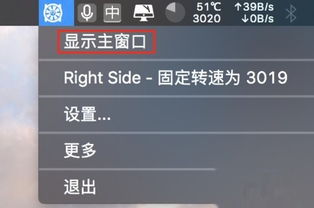轻松学会:如何拆卸CPU风扇
在处理计算机硬件维护或升级时,拆卸CPU风扇是一个常见的步骤,尤其当你需要清理灰尘、更换散热器或者安装新的CPU时。这一过程虽然看似简单,但如果不遵循正确的步骤,可能会导致硬件损坏或者安全风险。以下是从准备工作、拆卸步骤、注意事项以及后续处理等多个维度,详细讲解如何拆卸CPU风扇。

准备工作
工具准备:

在进行任何硬件操作之前,确保你拥有合适的工具。对于CPU风扇的拆卸,你可能需要螺丝刀套装(特别是平头和十字头螺丝刀)、一张防静电垫或者防静电手环、以及用于清洁的小刷子或吹风机。
断电与防尘:
在开始之前,请确保你的计算机已完全断电,并且从电源插座中拔出电源线。此外,如果可能的话,尽量在一个干净、无尘的环境中操作,或者使用压缩空气或吸尘器预先清理工作区域,以减少灰尘对内部组件的影响。
查阅手册:
不同的计算机品牌和型号可能有不同的拆卸方法,因此,在开始之前,最好查阅你的计算机或主板的用户手册,了解特定的拆卸步骤和注意事项。
拆卸步骤
移除侧板:
大多数台式机机箱的侧板可以通过拧下几个螺丝或者滑动锁定机制来移除。确保在拆卸侧板之前,机箱内的所有电源线和数据线都已妥善整理,以免在拆卸过程中造成损坏或缠绕。
定位CPU风扇:
在打开机箱后,寻找CPU风扇的位置。它通常位于主板中央,紧贴着CPU插槽。在风扇周围,你可能会看到连接电源的风扇线以及固定在主板和机箱上的螺丝。
断开电源连接:
在拆卸风扇之前,首先需要小心地从主板或电源供应器上断开风扇的电源线。这通常是通过一个4针或3针的连接器完成的,只需轻轻捏住连接器的塑料部分,然后将其从插座中拔出。
拧下固定螺丝:
使用合适的螺丝刀,拧下固定风扇到主板和/或机箱上的螺丝。注意,有些风扇可能通过塑料卡扣而不是螺丝固定,此时你需要小心地将卡扣松开,而不是强行拔出。
移除风扇:
一旦所有固定件都已松开,你就可以轻轻地将风扇从CPU上抬起并移除。在这个过程中,要注意不要拉扯风扇的电源线,也不要让风扇掉落到主板或其他敏感组件上。
注意事项
防静电:
在处理计算机内部组件时,防静电是非常重要的。使用防静电垫或手环可以帮助你避免静电放电(ESD),这可能会导致组件损坏。
轻拿轻放:
CPU风扇及其连接的散热器通常比较脆弱,尤其是散热器鳍片,容易弯曲或断裂。因此,在拆卸和重新安装时,一定要轻拿轻放,避免不必要的压力。
标记和记录:
如果你计划重新安装风扇或进行其他升级,建议在拆卸前标记或记录螺丝和连接器的位置。这将有助于确保在重新安装时一切都能正确归位。
散热剂处理:
有些高级散热器在CPU和散热器底座之间使用了散热剂(通常是热导膏)。在拆卸散热器时,注意避免让散热剂接触到皮肤或衣物,因为它可能难以清洗。同时,如果你计划重新使用散热器,可能需要重新涂抹散热剂。
后续处理
清理灰尘:
一旦风扇被移除,这是清理CPU散热器、主板周围以及机箱内部灰尘的好机会。使用小刷子或压缩空气吹掉灰尘,确保所有通风口都畅通无阻。
检查散热器:
在重新安装风扇之前,检查散热器是否有损坏或堵塞的鳍片。如果散热器看起来很脏或有油脂积累,可以考虑使用非腐蚀性的清洁剂清洗,然后彻底干燥。
重新安装风扇:
在重新安装风扇时,确保所有螺丝都已正确拧紧,但不要过度用力,以免损坏主板或风扇。同时,如果使用了散热剂,确保在CPU表面和散热器底座之间均匀涂抹一层薄薄的散热剂。
重新连接电源:
确保风扇的电源线已正确插入主板或电源供应器的相应插座中。如果风扇有LED灯或其他附加功能,也请检查相关连接线是否已正确连接。
测试运行:
在关闭机箱侧板之前,重新连接电源并短暂启动计算机,以检查风扇是否正常工作。监听任何异常噪音或振动,并确保CPU温度保持在安全范围内。
完成组装:
如果一切正常,关闭计算机,断开电源,然后重新安装机箱侧板。确保所有螺丝都已拧紧,以防机箱振动或噪音。
通过上述步骤,你可以安全、有效地拆卸和重新安装CPU风扇,为你的计算机维护或升级任务做好准备。记住,在处理计算机硬件时,耐心和细致是关键,遵循正确的步骤可以最大限度地减少错误和损坏的风险。
- 上一篇: 香椿芽保存方法与技巧
- 下一篇: 京东APP如何启用首页摇一摇功能
-
 CPU风扇拆卸与润滑步骤指南[12]新闻资讯11-28
CPU风扇拆卸与润滑步骤指南[12]新闻资讯11-28 -
 图文详解:轻松学会拆卸DELL 1440笔记本(PP42L型号)步骤新闻资讯05-25
图文详解:轻松学会拆卸DELL 1440笔记本(PP42L型号)步骤新闻资讯05-25 -
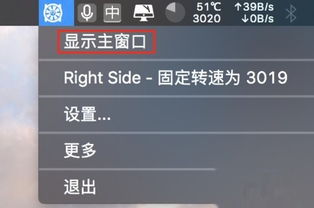 如何在苹果Mac电脑上轻松查看CPU温度及风扇转速?新闻资讯11-26
如何在苹果Mac电脑上轻松查看CPU温度及风扇转速?新闻资讯11-26 -
 优化CPU风扇转速的方法新闻资讯01-16
优化CPU风扇转速的方法新闻资讯01-16 -
 如何拆卸CPU散热器?新闻资讯02-24
如何拆卸CPU散热器?新闻资讯02-24 -
 揭秘:为何CPU风扇噪音如此扰人?新闻资讯03-23
揭秘:为何CPU风扇噪音如此扰人?新闻资讯03-23